在你的相機上拍一些漂亮的照片,真的想把照片從相機轉移到iPhone 上與你的朋友分享嗎?買一部新iPhone,需要將舊Android 手機SD 卡上的照片傳輸到新iPhone 上嗎?如果方法正確,將SD 卡傳輸到iPhone 會非常容易。在本文中,我們將為你分享3種將照片從SD 卡傳輸到iPhone 13/12/11/X/8/7/7Plus/6s/6/5s/5的簡單方法。
方法1:一次點擊將SD 卡傳輸到iPhone 的最佳管道
你可以輕鬆地將照片從SD 卡複製到電腦,然後將照片從電腦同步到iPhone。然而,傳統的iTunes 同步方法會在同步後刪除之前存儲在iPhone 上的所有照片,我們建議使用「蘋果管理助手」,這是一款最好的iPhone 照片管理器,可以一次性將照片從SD 卡導入iPhone 13/12/11/X/8/7/7Plus/6s/6/5s/5。
「蘋果管理助手」
- 以你想要的管道管理你的iPhone
- 只需按一下一下即可免費將iPhone 備份到電腦。
- 選擇性地將備份恢復到iPhone/iPad。
- 在iPhone/iPad/iPod 上自由地向電腦傳輸檔案,不受限制。
- 只需按一下一下即可將照片匯出到電腦。
使用「蘋果管理助手」將SD 卡傳輸到iPhone 的優勢
- 不受限制地將SD 卡中的所有照片導入iPhone。
- 與使用iTunes 傳輸不同,iPhone 中的當前照片不會被覆蓋。
- 速度很快,幾秒鐘內拍100張照片。
- 支援所有iOS 版本和iOS(iPhone、iPad 和iPod touch)型號。
使用「蘋果管理助手」軟體將圖片從SD 卡導入iPhone 的步驟
步驟1、使用讀卡器將SD 卡連接到電腦,並透過USB 電纜將裝置連接到電腦。
步驟2、安裝後運行「蘋果管理助手」,並從主介面的頂部選單中選擇管理選項卡。
步骤3、點擊左側邊欄上的照片。此程式將展開iPhone 上的照片資料夾。
步驟4、點擊頂部選項中的導入按鈕,一個視窗將提示你從電腦中選擇照片。請在電腦上選擇相機或SD 卡資料夾,然後按一下「開啟」按鈕,開始將照片從SD 卡傳輸到iPhone。
方法2:使用iTunes 將照片從SD 卡傳輸到iPhone
iTunes 是將檔案從SD 卡同步到iPhone 的傳統管道。iTunes 只支援單向同步,這意味著一旦你將照片同步到iPhone,包括iPhone 上的照片在內的當前媒體數據可能會被覆蓋。
如果在iPhone 上開啟了iCloud 照片,則必須關閉iCloud 照片才能與iTunes 同步照片。但是,關閉iCloud 照片後,iPhone 上的所有iCloud 照片都將被刪除。你也可以選擇將它們全部下載到你的iPhone 上,這將佔用iPhone 上的大量儲存空間。
瞭解了使用iTunes 的缺點後,你可以按照以下步驟操作。
步驟1、將SD 卡插入讀卡器,並將其連接到電腦。
步驟2、用USB 線將iPhone 連接到電腦,然後在電腦上啟動iTunes。
步驟3、iTunes 會識別你的裝置。按一下照片>同步照片>從「選擇資料夾」複製照片>選擇SD 卡資料夾並選擇要同步的照片>按一下應用。
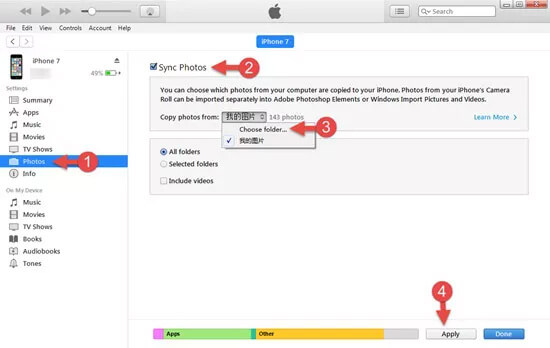
方法3:使用Apple Lightning 對USB 相機轉接器將照片從SD 卡導入iPhone
蘋果公司正式推出了其監視器轉接器,以幫助用戶使用SD 卡相機讀卡器/USB相機轉接器從SD 卡、數位相機或其他支援的配件將照片和視頻導入iPhone、iPad。下麵將使用Lightning 對SD 卡讀卡器將照片從SD 卡移動到iPhone。
步驟1、從數位相機中取出SD 卡,並將其放入Lightning 對SD 卡讀卡器中。 將裝有SD 卡的SD 卡讀卡器連接到iPhone。

步驟2、開啟iPhone並解鎖螢幕。照片應該可以透過「導入」選項卡在iPhone上自動開啟。如果沒有出現這種情況,請開啟照片應用程式並點擊導入。
步驟3、點擊全部導入以導入內容,或點擊特定項目,然後點擊導入。
步驟4、導入完成後,可能會要求你保留或刪除相機或SD 卡上的介質。
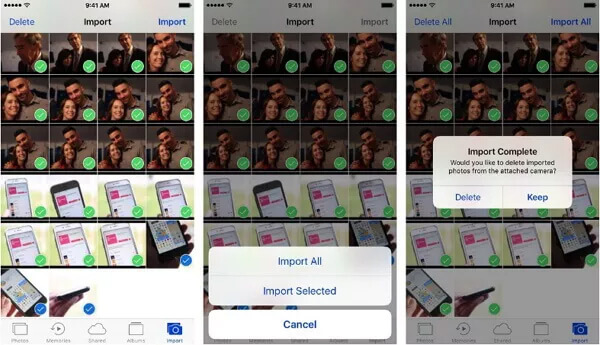
結論
使用上述方法,你可以輕鬆地將圖片從SD卡傳輸到iPhone。就我個人而言,我推薦「蘋果管理助手」,因為它不僅是一個SD 卡到iPhone 的傳輸工具,還可以幫助你組織、備份和恢復iOS 檔案,加快iPhone 運行速度,並在iPhone 出現故障時修復作業系統。

